צפייה בקוד המקור של העמוד כמו שעושים מנועי החיפוש
3 דקות
אתרי Wix משתמשים ב-Server Side Rendering (SSR) כדי להמיר את קוד ה-HTML של העמודים שלכם לגרסה שהגולשים שלכם רואים בדפדפן שלהם.
SSR יכול גם להקל על מנועי החיפוש לאחזר את כל התוכן מהעמודים באתר כשהם סורקים ומאנדקסים אותו. זה כולל תוכן SEO שימושי כמו תגי מטא שנמצאים בקוד המקור של העמוד, אבל אינם גלויים בעמוד שעולה לאוויר.
כדי לראות את קוד המקור של העמוד כמו שמנועי החיפוש רואים אותו, צריך לשנות את ה-user agent בהגדרות הדפדפן. ה-user agent עוזר לזהות באיזה דפדפן אתם משתמשים. כשבוחרים בוט סריקת אינטרנט כמו Googlebot בתור user agent, אפשר לראות בדיוק את התוכן שהבוט סורק.
צפייה בקוד המקור של העמוד ב-Google Chrome
הכלים למפתחים של Google Chrome מאפשרים לצפות בקוד המקור של העמוד כמו שמנועי החיפוש עושים.
כדי לצפות בקוד המקור באמצעות Google Chrome:
- פתחו את העמוד הרלוונטי של האתר ב-Google Chrome.
- פתחו את תצוגת קוד המקור של העמוד:
- Windows: הקליקו קליק ימני על העמוד ובחרו ב-View page source (או ב-View source). לחלופין, אתם יכולים להקיש על Ctrl + U במקלדת.
- Mac: הקישו על Cmd + Option + U במקלדת.
- פתחו את הכלים למפתחים:
- Windows: הקישו על מקש F12 במקלדת.
- Mac: הקישו על Cmd + Option + I במקלדת.
- הקליקו על הסמל Customize and Control DevTools
 בפינה הימנית העליונה.
בפינה הימנית העליונה. - עברו עם העכבר מעל More Tools (כלים נוספים) והקליקו על Network conditions (תנאי רשת).

- בטלו את הבחירה ב-Use browser default תחת User Agent.
- בחרו ב-Googlebot מהתפריט הנפתח.

- רעננו את העמוד.
צפייה בקוד המקור של העמוד ב-Safari
ב-Safari אפשר לראות את הקוד של העמוד דרך הטאב Develop.
כדי לצפות בקוד ב-Safari:
- הקליקו על Safari בתפריט העליון.
- בחרו באפשרות Settings (הגדרות).
- בחרו ב-Advanced (מתקדם).
- סמנו את תיבת הסימון Show features for web developers (הצגת תכונות למפתחי אתרים).
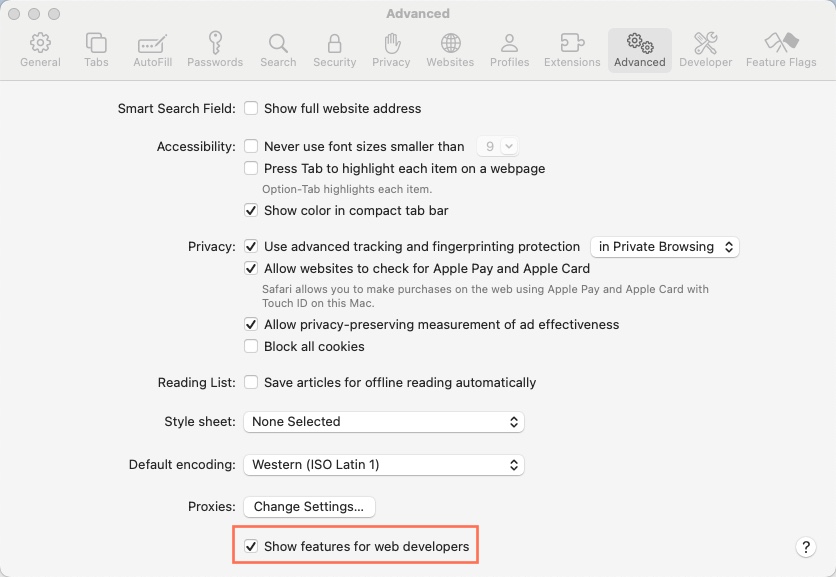
אחרי שתסמנו את תיבת הסימון, האפשרות Develop (פיתוח) תופיע בתפריט העליון.


- פתחו את העמוד הרלוונטי של האתר ב-Safari.
- הקליקו על Develop בתפריט העליון.
- עמדו עם העבר מעל User Agent.
- בחרו באפשרות Other (אחר) בתחתית העמוד.
- החליפו את הטקסט בשדה בטקסט הבא: Mozilla/5.0 AppleWebKit/537.36 (KHTML, like Gecko; compatible; Googlebot/2.1; +http://www.google.com/bot.html) Safari/537.36
- הקליקו על OK (אישור).

